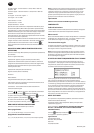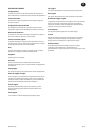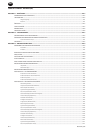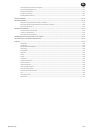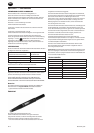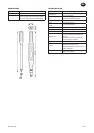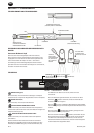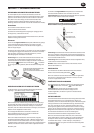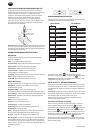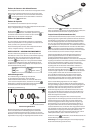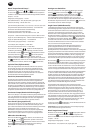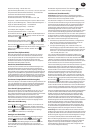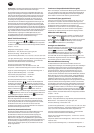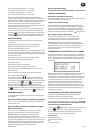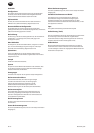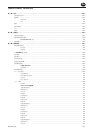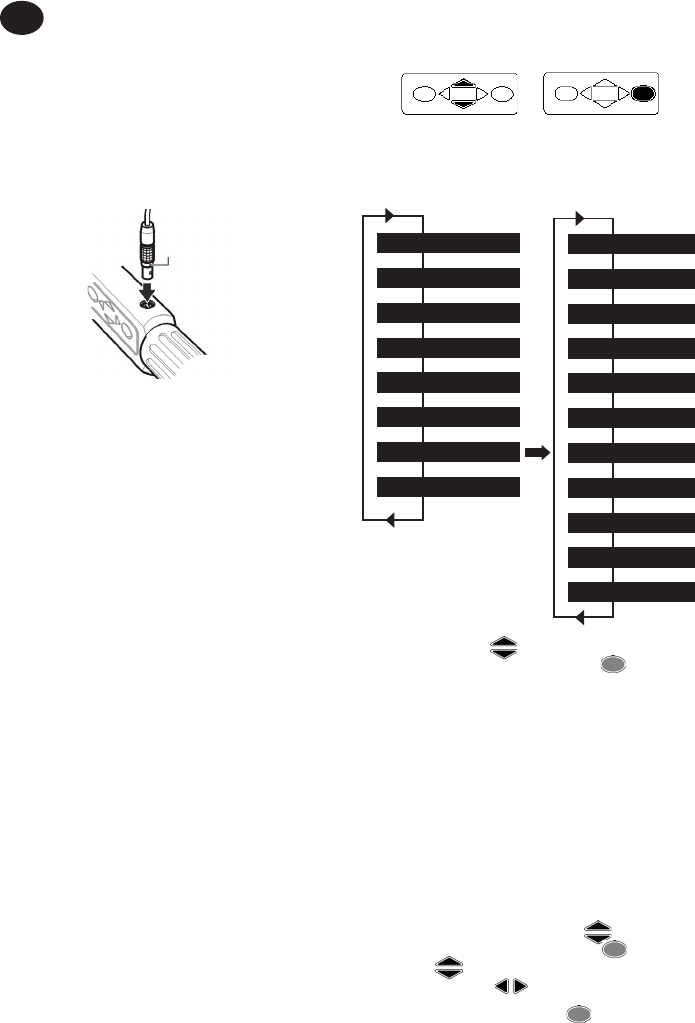
DE-7 04581922_ed4
DE
ANSCHLIESSEN EINES DRUCKERS ODER EINES PCS
An den ETW-Präzisionsdrehmomentschlüssel kann über das
mitgelieferte RS232-Kabel ein Drucker oder ein PC angeschlossen
werden. Verbinden Sie den kleinen, 5-poligen Stecker wie
gezeigt mit dem Präzisionsdrehmomentschlüssel. Richten Sie
dabei den roten Punkt am Stecker auf den roten Punkt am
Präzisionsdrehmomentschlüssel aus. Das andere Ende des
Kabels wird mit dem seriellen Anschluss an einem Nadeldrucker
(wie beispielsweise dem Epson LX-300) oder mit dem seriellen
Anschluss eines PCs verbunden.
ROTER PUNKT
SCHLIESSEN SIE DAS
LADEKABEL HIER AN.
Anmerkung: Das Kabel für den Präzisionsdrehmomentschlüssel wird
über einen 5-poligen runden Stecker an den Schlüssel angeschlossen.
Das bedeutet, dass die 4-poligen Kabel der früheren ETW-Modelle hier
nicht verwendet werden können.
GRUNDLEGENDE BEDIENUNGSPRINZIPIEN
Hauptmenü
In diesem Menü kann der Benutzer zwischen den folgenden
Elementen auswählen:
Track – Starten des Aufzeichnungsmodus
Torque Control – Starten des Drehmomentkontrollmodus
Angle Control – Starten des Winkelkontrollmodus
Yield Control – Starten des Streckkontrollmodus
Custom Control – Programmieren und Einsetzen
benutzerdenierter Kongurationen
PC Comms – Kommunikation über den seriellen Anschluss aktivieren
Setup – Önen des Menüs “Setup“ (siehe unten)
Power O – Manuelles Ausschalten des Schlüssels
Menü “Main Setup“
Über dieses Menü können Sie die folgenden Parameter kongurieren:
Date & Time – Einstellen von Datum & Uhrzeit und der
entsprechenden Formate
Regional Settings – Ändern der Sprache oder der
Dezimalkonvention für den ETW-Präzisionsdrehmomentschlüssel
Power Settings – Ändern der Parameter für die Energieeinstellung
Printer Setup – Auswählen der Anzahl der Ausgabespalten für
ausgedruckte Daten
Buzzer – Ton ein- oder ausschalten
Password – Neues Kennwort festlegen
Software Reset – Software zurücksetzen
Anmerkung: Alle Daten und Einstellungen gehen verloren
Flash Program – Nur für Hersteller
About – Anzeige von Produktname, Version, Nenndrehmoment,
Seriennummer und Fälligkeitsdatum für die Kalibrierung
Features – Zeigt die Liste der aktivierten Funktionen an.
Max. Angle Time – Ändern der Zeitgrenzen für langsame Messungen.
Auf dem Bildschirm wird immer nur ein Menüelement angezeigt.
Zur Navigation in dem Menü verwenden Sie die Cursortasten zum
Blättern. Drücken Sie danach zum Auswählen die ENTER-Taste, wie
nachfolgend gezeigt:
1 2
GRUNDLEGENDE MENÜSTRUKTUR
Im folgenden Diagramm wird die grundlegende Menüstruktur des
ETW-Präzisionsdrehmomentschlüssels gezeigt.
Aufzeichnung
Datum & Uhrzeit
Regionale Einstellungen
Energieeinstellungen
Druckereinrichtung
Summer
Kennwort
Software zurücksetzen
Flash-Programm
Info
Funktionen
Max. Winkelzeit
Drehmomentkontrolle
Winkelkontrolle
Streckkontrolle
Benutzerdefinierte Steuerung
PC Comms
Setup
Ausschalten
HAUPTMEN
Ü
SETUPMEN
Ü
Verwenden Sie die Tasten , um zu dem gewünschten
Bildschirm zu gelangen. Drücken Sie danach die ENTER-Taste.
Anmerkung: Beim Wechseln vom Ende des Menüs zum Beginn und
umgekehrt ist ein kurzer Piepton zu hören.
ERSTE SCHRITTE – DIE INBETRIEBNAHME
Wenn Sie den ETW-Präzisionsdrehmomentschlüssel das erste Mal
verwenden, müssen Sie die Uhrzeit und das Datum einstellen. Das
Anzeigeformat für Datum und Uhrzeit kann ebenfalls ausgewählt
werden.
Anmerkung: Nachdem die Uhrzeit von 00:00:00 auf einen bestimmten
Wert geändert wurde, beginnt die Echtzeituhr, die Sekunden zu zählen.
Die Echtzeituhr und der Speicher haben eine eigene
Batteriesicherung, sodass ihre Daten beim Austauschen der
Batterien nicht verloren gehen.
Einstellen von Uhrzeit und Datum
Datum und Uhrzeit werden im Menü “Main Setup“ / “Date and
Time“ eingestellt. Blättern Sie mit den Tasten durch den
Uhrzeitbildschirm, und drücken Sie dann auf die ENTER-Taste.
Mit den Tasten ändern Sie die einzelnen Ziern über dem
Cursor, und mit den Tasten gehen Sie von den Stunden zu
den Minuten und dann zu den Sekunden über. Wenn die Uhrzeit
korrekt eingestellt ist, drücken Sie auf die ENTER-Taste.
Wiederholen Sie diesen Vorgang für den Datumsbildschirm, und
ändern Sie die Ziern auf dieselbe Art und Weise, bis das korrekte
Datum angezeigt wird.